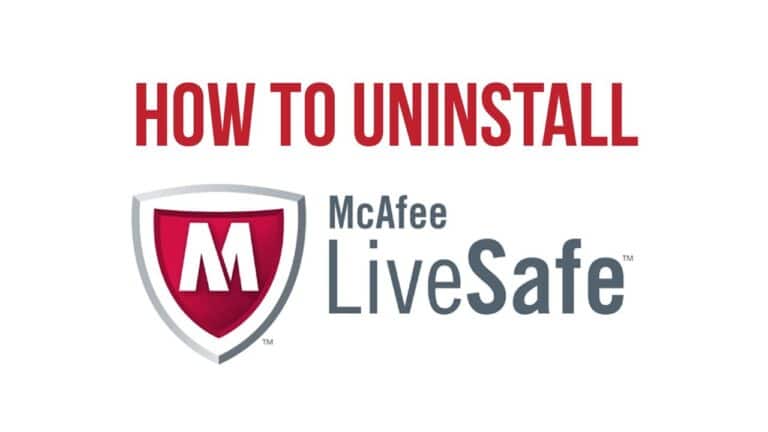Ako na to: Vynútené reštartovanie zariadenia iPhone 12, vstup do režimu obnovenia, režimu DFU atď. [Video]
Okrem iPhone SE má každý iPhone, ktorý dnes spoločnosť Apple predáva, obrazovku „od okraja po okraj“ bez fyzického tlačidla domovskej stránky. Ak inovujete zo zariadenia pomocou tlačidla domov, tento obnovovací kurz vám môže pomôcť naučiť sa vynútiť reštart zariadenia iPhone 12, vstup do režimu obnovenia, režimu DFU atď. Ďalšie podrobnosti nájdete v našom praktickom video návode vo vnútri.
Commencer
Tento návod bude fungovať pre všetko novšie verzie iPhone 12, vrátane iPhone 12 Pro a nadchádzajúcich iPhone 12 mini a iPhone 12 Pro Max. Teraz, keď používam výraz iPhone 12, mám na mysli všetky modely iPhone 12.
Na vykonanie niektorej z nasledujúcich funkcií budete musieť poznať tlačidlá na svojom iPhone. Na ľavej strane iPhonu sa nachádzajú dve tlačidlá hlasitosti, ako aj bočné tlačidlo na opačnej strane.
Pretože moderný hardvér iPhone nemá tlačidlo Domov, bočné tlačidlo a tlačidlá ovládania hlasitosti zohrávajú rozhodujúcu úlohu pri vynútení resetovania, vstupe do režimu obnovenia, režimu DFU atď.
Video postup
Ako vypnúť iPhone 12
Vypnutie zariadenia iPhone 12 je možné vykonať niekoľkými spôsobmi. Najjednoduchší spôsob, ako vypnúť iPhone 12, je podržať bočné tlačidlo jedným z tlačidiel hlasitosti, kým sa posunutím vypnete kurzor sa zobrazí v hornej časti obrazovky. Odtiaľ potiahnutím vypnite svoj iPhone.
Môžete tiež prejsť na položku Nastavenia → Všeobecné, posuňte sa do spodnej časti stránky a stlačte tlačidlo Fermer tlačidlo. To spôsobí, že posunutím vypnete kurzor, ktorý sa zobrazí v hornej časti obrazovky.
Ako zapnúť iPhone 12
Reštartujte svoj iPhone 12 stlačením a podržaním bočného tlačidla, kým sa na obrazovke nezobrazí logo Apple. Ak to nefunguje, bude možno potrebné nabiť váš iPhone. Ak má váš iPhone čiernu obrazovku a bočné tlačidlo nefunguje, môže to byť spôsobené tým, že je váš iPhone 12 v režime DFU. Pozrite sa na návod, ako ukončiť režim DFU nižšie.
Ako vynútiť reštart iPhone 12
Ak chcete vynútiť reštart zariadenia iPhone 12, postupujte rýchlo:
Krok 1: Stlačte Zvýšiť hlasitosť a pustite.
Krok 2: Stlačte zníženie hlasitosti a uvoľnite ho.
Krok 3: Stlačte a podržte bočné tlačidlo, kým sa nezobrazí čierna obrazovka.
Váš iPhone 12 sa reštartuje a automaticky reštartuje na uzamknutej obrazovke.
Ako prepnúť iPhone 12 do režimu obnovenia
Krok 1: Pripojte svoj iPhone k počítaču káblom Lightning to USB. Ak pripájate svoj iPhone k tomuto počítaču prvýkrát, budete musieť stlačiť tlačidlo CONFIANCE tlačidlo, ktoré sa zobrazí na Dôverujte tomuto počítaču dialóg, ktorý sa objaví. Potom budete musieť na svojom iPhone zadať heslo na potvrdenie párovania.
Potom rýchlo vykonajte nasledujúce kroky:
Krok 2: Stlačte Zvýšiť hlasitosť a pustite.
Krok 3: Stlačte zníženie hlasitosti a uvoľnite ho.
Krok 4: Stlačte a podržte bočné tlačidlo, kým sa na obrazovke nezobrazí dialógové okno Pripojiť k počítaču.
Ak ste prihlásení do systému Mac, malo by sa vám zobraziť okno Finder potvrdzujúce, že váš iPhone 12 bol prepnutý do režimu obnovenia. Odtiaľto máte možnosť aktualizovať alebo obnoviť iOS.
Ako ukončiť režim obnovenia v iPhone 12
Ak chcete ukončiť režim obnovenia, stlačte a podržte bočné tlačidlo, kým nezmizne dialógové okno pripojenia k počítaču. Váš iPhone by sa mal automaticky reštartovať na uzamknutej obrazovke
Ako prepnúť iPhone 12 do režimu DFU
Krok 1: Pripojte svoj iPhone k počítaču káblom Lightning to USB. Ak pripájate svoj iPhone k tomuto počítaču prvýkrát, budete musieť stlačiť tlačidlo CONFIANCE tlačidlo, ktoré sa zobrazí na Dôverujte tomuto počítaču dialóg, ktorý sa objaví. Potom budete musieť na svojom iPhone zadať heslo na potvrdenie párovania.
Potom rýchlo vykonajte nasledujúce kroky:
Krok 2: Stlačte Zvýšiť hlasitosť a pustite.
Krok 3: Stlačte zníženie hlasitosti a uvoľnite ho.
Krok 4: Stlačte a podržte bočné tlačidlo na 10 sekúnd.
Krok 5: Podržte stlačené bočné tlačidlo a na 5 sekúnd stlačte a podržte tlačidlo zníženia hlasitosti.
krok 6: Uvoľnite bočné tlačidlo a podržte tlačidlo zníženia hlasitosti ďalších 10 sekúnd.
Keď úspešne vstúpite do režimu DFU, váš iPhone by mal zostať na čiernej obrazovke. Ak sa zobrazí logo Apple, znamená to, že došlo k chybe, a budete to musieť skúsiť znova.
Ak ste prihlásení do systému Mac, Finder by mal rozpoznať, že ste vstúpili do režimu obnovenia. Namiesto možnosti aktualizovať iOS by ste mali vidieť iba možnosť Obnoviť, čo je ďalší znak toho, že ste úspešne vstúpili do režimu DFU.
Ako ukončiť režim DFU na iPhone 12
Ukončenie režimu DFU je o niečo komplikovanejšie ako ukončenie normálneho režimu obnovenia:
Krok 1: Stlačte Zvýšiť hlasitosť a pustite.
Krok 2: Stlačte zníženie hlasitosti a uvoľnite ho.
Krok 3: Stlačte a podržte bočné tlačidlo, kým sa nezobrazí logo Apple. Váš iPhone by sa mal na uzamknutej obrazovke reštartovať.
Ako dočasne vypnúť Face ID na iPhone 12
Ak chcete dočasne vypnúť FaceID na iPhone 12, stlačte a podržte jedno z tlačidiel na ovládanie hlasitosti, ako aj bočné tlačidlo, kým sa posunutím vypnete zobrazí sa kurzor. Stlačením tlačidla „X“ v spodnej časti obrazovky sa vrátite na obrazovku uzamknutia a zobrazí sa správa s oznámením Na aktiváciu Face ID je potrebné vaše heslo. Akonáhle zadáte heslo svojho zariadenia, Face ID sa automaticky znova aktivuje.
Ako používať núdzové SOS na iPhone 12
Poznámka: Aktivácia núdzového SOS bude kontaktovať núdzové orgány. Túto funkciu používajte iba v skutočných núdzových situáciách.
Na iPhone 12 existujú tri spôsoby, ako zavolať na núdzový SOS:
- Núdzový režim SOS spustíte stlačením a podržaním jedného z tlačidiel hlasitosti, ako aj bočného tlačidla a podržania každého z nich.
- Stlačte a podržte jedno z tlačidiel na ovládanie hlasitosti, ako aj bočné tlačidlo, kým posunutím vypnete zobrazí sa kurzor. Núdzovým SOS aktivujte posúvačom Emergency SOS.
- Choďte do Nastavenia → Núdzové SOS a aktivujte Volajte bočným tlačidlom prepínač. To vám umožní zavolať núdzovú SOS stlačením 5 bočných tlačidiel za sebou.
Ak inovujete z telefónu iPhone pomocou domovského tlačidla, akým je napríklad iPhone 7 alebo iPhone 8, alebo dokonca iPhone SE druhej generácie, metódy vykonávania všetkých vyššie uvedených funkcií sa úplne líšia od toho, na čo ste boli zvyknutí.
Aj keď nikdy nebudete musieť používať režim obnovenia a používanie režimu DFU je ešte nepravdepodobnejšie, všetci ľudia by mal vedieť, ako vynútiť reštart svojho iPhone. Vynútené reštartovanie je vhodné v tých príležitostných prípadoch, keď je váš iPhone extrémne zablokovaný alebo úplne nereaguje. Ak si z tohto tutoriálu vezmete iba jeden tip, určite by to malo byť spôsob, ako si vynútiť reštart.